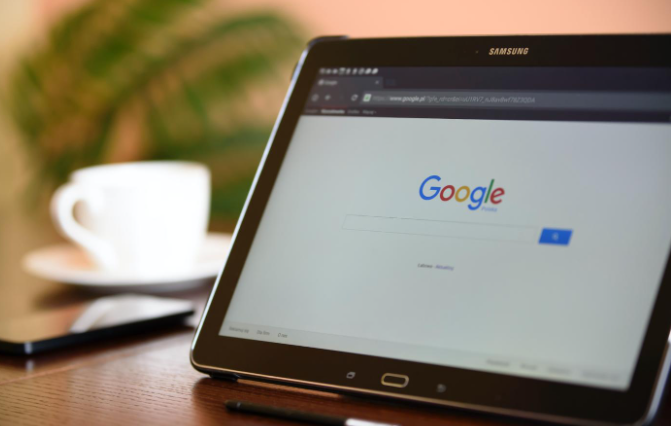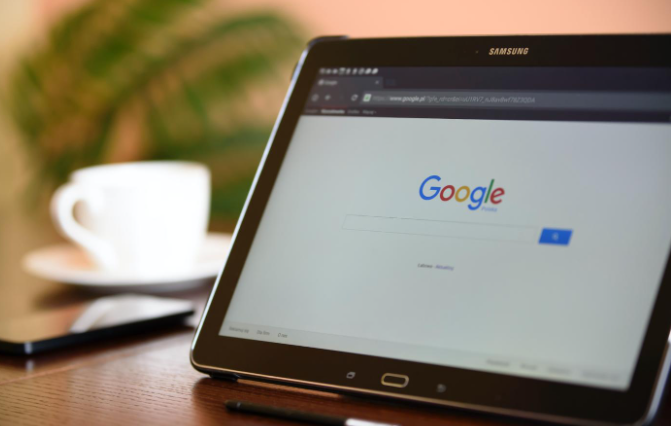
谷歌浏览器下载网页内容的实用教程
在当今信息爆炸的时代,我们常常需要在网络世界中获取各种资源。有时候,我们可能希望将网页上的内容保存到本地设备中,以便随时查看或分享给他人。谷歌浏览器作为一款功能强大且广泛使用的网络浏览器,提供了便捷的网页内容下载功能。本文将为您详细介绍如何使用谷歌浏览器下载网页内容,让您轻松掌握这一实用技巧。
一、准备工作
在开始下载网页内容之前,请确保您已经在计算机上成功安装了谷歌浏览器,并且可以正常访问需要下载内容的网页。同时,为了方便后续操作,建议您提前整理好要下载的网页列表,明确自己的下载需求。
二、下载网页文字内容
1. 选择文本:打开谷歌浏览器,进入包含您想要下载文字内容的网页。使用鼠标左键拖动,选中需要下载的文字段落。您可以一次性选择整篇文章,也可以根据需要选择部分内容。
2. 复制文本:在选中的文本上点击鼠标右键,在弹出的菜单中选择“复制”选项,或者直接按下键盘上的“Ctrl + C”(Windows 系统)或“Command + C”(Mac 系统)组合键,将选中的文本复制到剪贴板中。
3. 保存文本:打开一个文本编辑器,如 Windows 系统自带的“记事本”或 Mac 系统的“文本编辑”。在文本编辑器中点击“粘贴”按钮,或者按下“Ctrl + V”(Windows 系统)或“Command + V”(Mac 系统),将剪贴板中的文本粘贴到文本编辑器中。最后,点击文本编辑器的“文件”菜单,选择“保存”选项,选择合适的保存路径和文件名,将文本保存为.txt 格式的文件。
三、下载网页图片
1. 定位图片:在谷歌浏览器中找到包含您想要下载图片的网页,并将鼠标指针移动到目标图片上。此时,图片周围可能会出现一个边框,表示该图片已被选中。
2. 保存图片:在选中的图片上点击鼠标右键,在弹出的菜单中选择“另存为”选项。这将打开一个保存对话框,您可以在其中选择保存图片的位置、文件名以及图片格式(通常为.jpg、.png 等常见格式)。设置完成后,点击“保存”按钮,即可将图片下载到您的本地设备中。
四、下载整个网页
1. 打开页面菜单:在谷歌浏览器的地址栏中输入要下载的网页地址,并按下回车键进入该网页。然后,点击浏览器窗口右上角的三个点图标,打开页面菜单。
2. 选择打印选项:在页面菜单中,选择“打印”选项。这将打开打印设置对话框。
3. 更改目的地:在打印设置对话框中,找到“目的地”或“打印机”选项,并将其设置为“另存为 PDF”或类似的选项。这样,浏览器就会将整个网页保存为 PDF 格式的文件,而不是将其发送到打印机进行打印。
4. 保存 PDF 文件:点击“保存”按钮,选择保存 PDF 文件的位置和文件名,然后点击“确定”。浏览器将开始下载整个网页,并将其保存为一个 PDF 文件,您可以使用 Adobe Acrobat Reader 等 PDF 阅读器打开该文件进行查看。
五、注意事项
1. 版权问题:在下载网页内容时,请务必注意版权问题。未经授权,不得擅自下载和使用受版权保护的内容,以免侵犯他人的知识产权。如果需要下载某些特定内容,建议先与版权所有者联系,获得合法的授权或许可。
2. 文件命名与整理:为了方便后续查找和管理下载的文件,建议您在保存文件时使用有意义的文件名,并按照一定的分类方式对文件进行整理。例如,可以将不同类型的文件分别保存在不同的文件夹中,并在文件名中注明文件的来源、日期等信息。
通过以上步骤,您可以使用谷歌浏览器轻松下载网页上的文字、图片以及整个网页内容。无论是保存重要的资料、收藏精美的图片,还是离线查看网页信息,这些方法都能满足您的需求。希望本文能对您有所帮助,让您在网络世界中更加便捷地获取和保存所需资源。